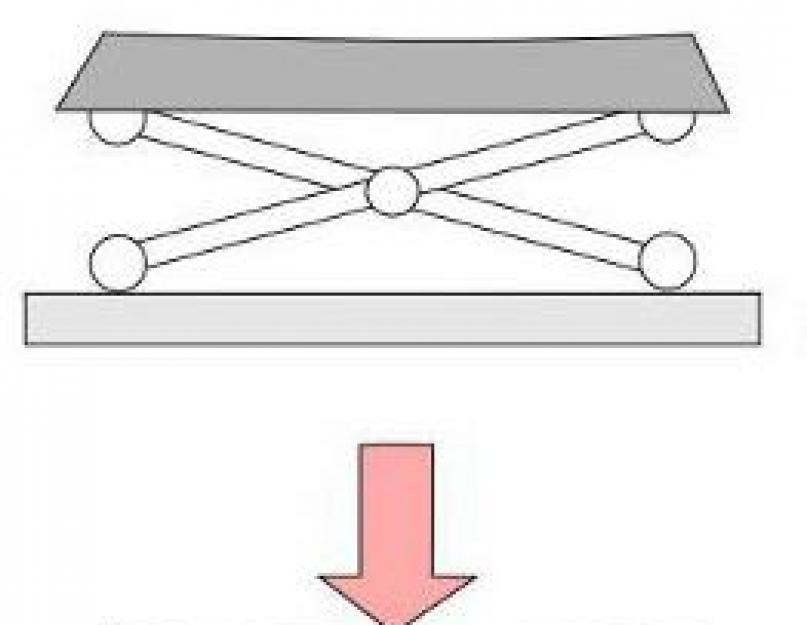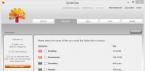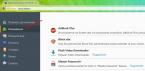Страница 10 из 19
Низкоуровневое взаимодействие с клавиатурой через порты ввода-вывода
Взаимодействие с системным контроллером клавиатуры происходит через порт ввода-вывода 64h. Считав байт из этого порта, можно определить статус контроллера клавиатуры, записав байт — послать контроллеру команду.
Взаимодействие с микроконтроллером в самой клавиатуре происходит с помощью портов ввода-вывода 60h и 64h. Биты 0 и 1 в байте статуса (порт 64h в режиме чтения) предоставляют возможность управлять процедурой взаимодействия: перед записью данных в эти порты бит 0 порта 64h должен быть выставлен в 0. Когда данные доступны для чтения из порта 60h, бит 1 порта 64h равен 1. Биты включения/выключения клавиатуры в командном байте (порт 64h в режиме записи) определяют, является ли клавиатура активной, и будет ли контроллер клавиатуры вызывать прерывание в системе, когда пользователь нажмет клавишу.
Байты, записанные в порт 60h, посылаются контроллеру клавиатуры, а байты, записанные в порт 64h, посылаются системному контроллеру клавиатуры. Списки разрешенных команд, которые можно послать контроллеру клавиатуры, представлены, например, в документе «8042 Keyboard Controller IBM Technical Reference Manual» или в двадцатой главе книги The Art of Assembly Language Programming.
Байты, считываемые из порта 60h, приходят от клавиатуры. Порт 60h при чтении содержит скан-код последней нажатой клавиши, а в режиме записи он используется для расширенного управления клавиатурой. При использовании порта 60h на запись программа дополнительно получает следующие возможности:
- установка времени ожидания перед переходом клавиатуры в режим автоповтора;
- установка периода генерации скан-кода в режиме автоповтора;
- управление светодиодами, расположенными на лицевой панели клавиатуры — Scroll Lock, Num Lock, Caps Lock.
Резюмируя, отметим, что для чтения данных, вводимых с клавиатуры, достаточно уметь считывать значения портов ввода-вывода 60h и 64h. Однако в ОС Windows приложениям пользовательского режима запрещено работать с портами, поэтому эту задачу выполняют драйвера операционной системы.
ВВЕДЕНИЕ
В соответствии с квалификационными требованиями к выпускнику необходимо получить знания о клавиатуре.
Проблема: для того, чтобы соответствовать классификационным требованиям к выпускнику, необходимо необходимо получить знания о клавиатуре. Но у нас нет знаний, чтобы соответствовать классификационным требованиям. Отсюда вытекает противоречие между квалификационными требованиями к выпускнику и отсутствием знаний о клавиатуре.
Цель: изучить клавиатуру. Для достижения данной цели были поставлены следующие задачи.
Задачи: 1. Изучить принцип работы клавиатуры. 2. Познакомиться с назначением клавиатуры и назначением клавиш на ней, а также раскладкой. 3. Рассмотреть многие виды клавиатур.
Объект изучение: Устройства ввода.
Предмет изучения: Клавиатура.
ПРИНЦИП РАБОТЫ КЛАВИАТУРЫ
Принцип работы клавиатуры разделен на несколько нижеописанных шагов, а именно
Когда нажимаешь кнопку, контроллер выдает скэн-ко
Скэн-код поступает в контроллер на материнской плате
Порт клавиатуры выдает прерывание (Interrupt 9)
Получив прерывание, процессор откладывает текущую работу и по номеру прерывания обращается в специальную область ОЗУ, в которой находится сектор прерывания
Определив адрес начала программы процессор переходит к ее выполнению (она находится в ROM BIOS)
Программа обработчик прерываний считывает скэн-коди загружает его в свои регистры. Затем определяет какой код символа соответствует данному скэн-коду
Процессор прекращает обработку прерывания и возвращается к отложенной программе (FIFO)
Введенный символ хранится в буфере клавиатуры до тех пор, пока его не заберет программа для которой он предназначен.
НАЗНАЧЕНИЕ КЛАВИАТУРЫ
Клавиатура IBM PC предназначена для ввода в компьютер информации от пользователя. Печать на клавиатуре - это пока что основной способ ввода алфавитно-цифровой информации от пользователя в компьютер. Каждая клавиша клавиатуры представляет собой крышку для миниатюрного переключателя (механического или мембранного). Содержащийся в клавиатуре небольшой микропроцессор отслеживает состояние этих переключателей, и при нажатии или отпускании каждой клавиши посылает в компьютер соответствующее сообщение (прерывание), а программы компьютера (операционной системы) обрабатывают эти сообщения
Условно можно выделить на клавиатуре четыре группы клавиш:
1. Алфавитно-цифровые и знаковые клавиши (пробел, цифры 0-9, латинские буквы A-Z, символа кириллицы А-Я, знаки пунктуации, служебные символы "+", "-", "/" и т.д.).
Функциональные клавиши: F1, F2, F3 .. F12.
Клавиши на компьютерной или терминальной клавиатуре, которые запрограммированы на вызов команд операционной системы или выполнение определённых действий различными программами и играми.
КЛАВИШИ:
· F1 – помощь
· CTRL-F1 – поиск вниз
· SHIFT-F1 – поиск вверх
· ALT-F1 – выбор шрифта
· F2 – вставка имени клавиши
· CTRL-F2 – замена
· SHIFT-F2 – глобальная замена
· ALT-F2 – подчеркивание
· F3 – выделение строчного фрагмента
· CTRL-F3 – забрать фрагмент в карман
· SHIFT-F3 – выделить прямоугольный фрагмент
· ALT-F3 – курсив
· F4 – отмена выделения
· CTRL-F4 – вставка строчного фрагмента
· SHIFT-F4 – вставка прямоугольного фрагмента
· ALT-F4 – жырный
· F5 – сдвиг окна влево
CTRL-F5 – сдвиг фрагмента влево
· SHIFT-F5 – смена направление показа
· ALT-F5 – прижать строку влево
· F6 – сдвиг окна вправо
· CTRL-F6 – сдвиг фрагмента вправо
· SHIFT-F6 – смена направления ввода
· ALT-F6 – прижать строку вправо
· F7 – левая граница абзаца
· CTRL-F7 – задать отступ абзаца
· SHIFT-F7 – границы абзаца по образцу
· ALT-F7 – правая граница абзаца
· F8 – центровка
· CTRL-F8 – форматировать абзац
· SHFT-F8 – жесткий раздел страниц
· F9 – рус/лат алфавит
· CTRL-F9 – рус/нац алфавит
· SHIFT-F9 – режим дисплея
· ALT-F9 – распахнуть окно
· F10 – вход в меню
· CTRL-F10 – форма, цвет окна
· SHIFT-F10 – режим текст/док
· ALT-цифра другое окно
· ALT = калькулятор
· ALT – рисовать рамки
УДАЛИТЬ:
SHIFT-DEL до конца строки
SHIFT-BACKSP до начала строки
ОТКАТ:
CTRL-MINUS назад
CTRL-PLUS вперед
ESC – выход из меню
ДВИЖЕНИЕ ПО ТЕКСТУ:
· слово влево CTRL-LEFT
· слово вправо CTRL-RIGHT
· конец слова CTRL-EMPTY
· нач./конец строки HOME, END
· лев.край окна SHIFT-LEFT
· пр.край окна SHIFT-RIGHT
· в окне ↓ CTRL-HOME,END
· на окно ↓ PGUP, PGDN
· след.страница CTRL-PGDN
· пред.страница CTRL-PGUP
· след. Раздел SHIFT-PGDN
· пред. Раздел SHIFT-PGUP
· начало текста SHIFT-UP
· конец текста SHIFT-DOWN
ОПЕРАЦИИ С ФРАГМЕНТАМИ (БЛОКАМИ):
· изменение размеров блока – как движение курсора
· отменить выделение {F4}
· забрать блок в карман {CTRL-F3}
· копировать блок в карман {CTRL-INS}
· копировать блок из кармана {SHIFT-INS}
· вставить, раздвинув строки вниз {CTRL-F4}
· вставить как прямоугольник {SHIFT-F4}
· сдвинуть блок влево/вправо {CTRL-F5/F6}
· прижать строки влево/вправо {ALT-F5/F6}
· сформатировать в единый абзац {CTRL-F8}
· изменить шрифты – соответствующими командами
Служебные клавиши: Enter, Esc, Tab, стрелки управления курсором Left, Up, Down и Right, PgUp, PgDn, Home, End и многие другие служат для выполнение основных команд компьютера.
Особые комбинации клавиш
Имеются комбинации клавиш, обрабатываемые специальным образом:
Ctrl+Alt+Del – (одновременное нажатие) перезагрузка DOS, завершение текущей программы в Windows (двойное нажатие этих клавиш вызывает перезагрузку Windows)
PrtScr (или Shift PrtScr) – печать на принтере копии содержимого экрана в DOS , помещение образа экрана или текущего окна в буфер обмена (Clipboard) Windows.
КЛАВИАТУРНАЯ РАСКЛАДКА
Клавиатурная раскладка - это как раз и есть совокупность всех 32 таблиц соответствия кодов клавиш и вводимых с их помощью символов. Когда мы говорим: «Надо переключиться на русскую клавиатуру, это означает, что мы должны активизировать 32 «русские» таблицы кириллического скрипта.
Клавиатурная раскладка Unicode Hex Input служит для ввода Unicode-символов с помощью набора численных значений кодов. Для этого надо дополнительно удерживать клавишу Option, чтобы «предупредить» систему о том, что далее будет вводиться один Unicode-символ в шестнадцатеричном представлении, а не четыре отдельных алфавитно-цифровых знака. Клавиатурные раскладки связаны с общей системой письма, с некоторым «базовым» алфавитом, определяемым скриптом. В рамках одного и того же скрипта может существовать несколько клавиатурных раскладок, каждая из которых учитывает специфику того или иного языка, то есть служит для ввода не только символов из общего базового алфавита, но и дополнительных символов, специфических для конкретного языка. Клавиатурная раскладка учитывает принятое для данного языка расположение клавиш на клавиатуре. Например, для романского скрипта существуют американская, французская, немецкая, испанская и другие раскладки. Аналогично для кириллического скрипта созданы русская, украинская, белорусская раскладки.
В «интернациональных» системах имеются средства, позволяющие легко переключаться между различными скриптами и клавиатурными раскладками, что даст возможность с помощью одной и той же клавиатуры вводить различные наборы символов в соответствии с национальными стандартами и особенностями.
С помощью клавиатуры мы вводим коды ASCII или Unicode нужных нам символов, но при этом хотим, чтобы на экране или на бумаге появлялись изображения самих символов, а исчисленные значения их кодов. Более того, нам бы хотелось менять начертание символов в зависимости от стиля документа или нашего настроения, например. Для этих целей используются шрифты.
ВИДЫ КЛАВИАТУР
Принцип действия мембранной клавиатуры заключается в том, что при нажатии клавиши происходит замыкание двух мембран, возврат же осуществляется при помощи резинового купола. Основным преимуществом такой клавиатуры является ее защищенность от проникновения внутрь посторонних веществ, например крошек или кофе, недостатком - недолговечность, контакты, нанесенные на мембрану, имеют свойство стираться.
Полумеханическая клавиатура более долговечна, так как использует нестирающиеся металлические контакты расположенные на печатной плате, хотя возврат клавиши в ней все еще осуществляется при помощи резинового купола.
Механические клавиатуры отличаются от полумеханических тем, что вместо резинового купола, для возврата клавиши используется пружинка, что значительно продлевает жизнь клавиатуры и увеличивает ее надежность. Недостатком механических и полумеханических клавиатур - незащищенность от попадания внешних предметов.
В последнее время все чаще стали встречаться герконовые клавиатуры, т.е. клавиатуры у которых под клавишами установлены герконы (контакты в вакуумном цилиндрике, реагирующие на магнитное поле) и магниты. Положительными моментами в таких клавиатурах является достаточно долгий срок службы (герконы практически не изнашиваются) и очень мягкая посадка, так что работать с ними легко и приятно. Главный недостаток - зависимость от внешних магнитных полей. Многие электронные приборы могут вырабатывать магнитные поля, влияющие на клавиатуру и вызывать ложные срабатывания клавиш. Если у Вас есть герконовая клавиатура, можете проделать простой опыт: положите рядом с ней сотовый телефон, подключенный к зарядному устройству, и понаблюдайте за поведением компьютера. Клавиатура ведет себя самым непредсказуемым образом от ложного срабатывания отдельных клавиш до полного "бешенства". Подобный опыт можно проводить и с другими электромагнитными устройствами, однако, не любое устройство и не в любой ситуации будет создавать столь значимые помехи.
Также клавиатуры различаются по длине хода. Естественно, чем она больше, тем больше времени займет нажатие клавиши. Но и маленькая длинна хода - это не хорошо, так как может привести к частым случайным нажатиям. Тут главное попробовать разные варианты и подобрать что-то наиболее удобное для себя. Кстати, некоторые клавиатуры имеют свойство громко стучать при нажатии на клавиши. Это называется клик. Чем хороша клавиатура с кликом? Только тем, что вы всегда будете точно знать, нажали клавишу или нет, что должно уберечь вас от случайных нажатий.
Еще один параметр, как уже говорилось выше - форма и расположение определяющих клавиш. В основном клавиатуры различаются по форме и расположению клавиши Enter. Она может быть прямой в виде знака "-" или в виде зеркальных отображений букв "L" и "Г".
"Эргономичной" является клавиатура, у которой профиль алфавитной части клавиатуры представляет собой дугу, само поле разбито на две половины, своя под каждую руку, и наделенная "подставкой для отдыха рук". Она, конечно, красивая, но, во-первых, эта эргономика с ее подставкой занимает довольно много места на столе, а во вторых, человеку, не владеющему способом слепой печати, приходится постоянно бегать глазами с одной половины поля на другую, постоянно изменяя фокусное расстояние хрусталика, что утомляет глаза.
Многие клавиатуры имеют дополнительные клавиши. Их обычно три: две со значком Microsoft"а и одна с изображением стрелочки выбирающей что-то в списке. Это так называемые Windows клавиши. Они довольно удобны при работе в одноименной "операционной системе". Так как с помощью их нажатия по отдельности или в сочетании с другими клавишами, можно быстро выполнять такие часто используемые операции, как вызов меню "Пуск", запуск "Проводника" или сворачивание всех окон. В других операционных системах эти клавиши остаются невостребованными.
Все чаще стали попадаться клавиатуры с еще тремя дополнительными клавишами. Как правило, на них нарисован значок включения/выключения, месяц и солнышко (или будильник) соответственно. Первая кнопка служит для отключения питания компьютера. Вторая клавиша посылает компьютер в режим сна, например, если нужно на некоторое время отойти, что значительно снижает потребление энергии, а третья клавиша соответственно возвращает компьютер в нормальный режим работы, будит его.
Реже, но все-таки встречаются уже клавиатуры с "интернет клавишами". Это клавиши призванные облегчить навигацию по всемирной компьютерной сети Internet. Они, как правило, позволяют подключиться/отключиться от сети
(в случае соединения DialUp"ом), принять/отправить почту, и нажатием одной кнопки выйти на заданный сайт.
Существуют также, так называемые, "мультимедийные клавиши". Они служат для управления мультимедийным проигрывателем компакт дисков. С их помощью можно менять громкость, переходить от песни к песне, начать/остановить проигрывание, открыть/закрыть CD-ROM или выключить звук.
Есть также беспроводные клавиатуры. Вариант эффектный, хотя клавиатура (в контексте настольного компьютера, а не, скажем, web-приставки) - кажется, устройство, которому провод мешает меньше всего.
Клавиатура Дворака
^ Клавиатура Дворака (Dvorak) - создана доктором Августом Двораком (August Dvorak) в 1936 году как развитие устаревшей клавиатуры QWERTY. Расположение клавиш на этой клавиатуре делает более легким и быстрым ввод информации по сравнению с другими типа клавиатур.
Клавиатура Luxeed Dynamic Pixel LED от thinkgeek делает работу за компьютером красочнее и веселее. Потому что каждая клавиша этой клавиатуры подсвечивается набором разноцветных светодиодов и по вашему желанию может менять цвет. Всего на постройку одной клавиатуры уходит 430 светодиодов, а с помощью прилагаемого программного обеспечения можно управлять поведением каждого. По клавиатуре можно запустить радугу или заставить каждую клавишу менять цвет после нажатия. Клавиатура имеет 4 специальных кнопки пресетов, которые находятся над клавишами курсора, с помощью которых вы можете оперативно менять заранее запрограммированные цветовые схемы. Устанавливайте различные цветовые сочетания для разных программ или выделяйте цветом клавиши управления в играх. Возможности световых эффектов этой клавиатуры ограничены только вашей фантазией.
ЗАКЛЮЧЕНИЕ
Итак, клавиатура – основной элемент компьютера, традиционно используемый для ввода текста в компьютер. Выделяют четыре группы клавиш: алфавитно-цифровые и знаковые, функциональные, служебные, вспомогательные.
ВВЕДЕНИЕ
Главная функция клавиатуры это ввод информации. Мы живем в век тотального засилья Windows, но даже эта операционная система, с ее графическим интерфейсом, не может полностью обойтись без клавиатуры. Ведь еще не придумали другого устройства ввода текста.
Актуальность темы: клавиатура очень важная часть компьютера. Нельзя представить себе ввод информации не используя клавиатуру, ведь одной мышкой обойтись невозможно.
Клавиатуры, несмотря на то что выполняют одну и ту же функцию, сильно отличаются друг от друга. Главное отличие состоит в механизме нажатия клавиш, который определяет долговечность и тактильные ощущения при работе. В этом плане лидирующие позиции занимают ножничные клавиатуры. Принцип работы таких устройств основан на действии мембранных клавиатур. Поэтому рассматривать их отдельно нельзя.
Ножничная и мембранная клавиатуры
Подавляющее большинство компьютерных клавиатур оснащено мембранным механизмом нажатия клавиш. Он представляет собой небольшой силиконовый куполообразный колпачок, перевернутый вверх ногами, который закреплен на обратной грани клавиши и расположен прямо над трехслойной мембраной. При нажатии происходит замыкание контактов, и определенный набор сигналов передается компьютеру. Обратное движение клавиши происходит за счет упругих сил, возникающих в силиконовом колпачке.
В отдельную категорию должна быть отнесена ножничная клавиатура, которая имеет в своей конструкции ножничный механизм. Как и в клавиатуре с прокладками-колпачками, замыкание контактов происходит при соприкосновении стенок трехслойной мембраны, но за удержание клавиши в назначенном месте отвечает как раз пластиковые «ножнички». Внедрение этого механизма в конструкцию клавиатур существенно улучшило их характеристики.
Принцип работы
Конструктивно клавиши ножничной клавиатуры представляют собой пластиковые «крышечки», которые имеют полуцилиндрические пазы, соединяющие их с ножничным механизмом. Нижняя грань таких «крышечек» соприкасается с пластиковым колпачком, но не связана с ним жестко, как, например, в классических мембранных клавиатурах. Силиконовые колпачки «прикрывают» трехслойную мембрану.
При нажатии кнопки на клавиатуре до упора силиконовый колпачок давит на верхний слой мембраны, проталкивает его через специальное отверстие в нижнем слое, в результате чего и происходит короткое замыкание, которое отправляет сигнал компьютеру.

В отличие от обычных мембранных устройств, клавиши ножничных клавиатур постоянно находятся в «подвешенном» состоянии: миниатюрные «ножнички» тянут клавиши вниз, а мембрана толкает ее вверх. Благодаря такому «противоборству» для срабатывания достаточно небольшого усилия.
Преимущества ножничных клавиатур
Любую клавиатуру характеризуют несколько показателей: сила срабатывания, громкость издаваемого при нажатии звука, срок службы и ход клавиши, то есть расстояние, на которое кнопка должна «провалиться», чтобы отправить сигнал ПК.
Силой срабатывания ножничные клавиатуры практически не отличаются от устройств только с силиконовыми колпачками. В зависимости от марки производителя она составляет от 25 до 100 грамм/сил, но в среднем этот показатель находится в пределах 60-80 грамм.

Главным преимуществом ножничных клавиатур является увеличенный срок службы. Если клавиши классического мембранного устройства способны «осилить» лишь до 1 млн нажатий, то кнопки на клавиатуре с «ножницами» выдерживают не менее 5 млн срабатываний. При использовании высококачественных материалов при изготовлении этот показатель увеличивается до 10 млн.
Длина хода «ножничных» клавиш обычно находится в пределах 1-2,5 мм, что на 1,5-3,0 мм меньше, чем у классических мембранных клавиатур. Это снижает процент заедания клавиш и их несрабатывания при нажатии до нуля.
Недостатки ножничных клавиатур
Главным недостатком ножничных клавиатур является сложная, по сравнению с мембранными устройствами, конструкция: здесь клавиши гораздо более неподвижные. Кроме того, в перекрестных пластиковых рамках «любят» застревать волоски, волокна тканей, которые потом очень трудно извлечь.
В то же время ножничная клавиатура, за счет лучшего прилегания кнопок друг к другу, в меньшей степени подвержена загрязнению пылью.

Вторым несущественным минусом можно назвать уровень шума, издаваемый при работе. Меньшее количество силикона в конструкции клавиш снижает степень амортизации, из-за чего вы слышите звук соприкосновения кнопок с базой клавиатуры. Кроме того, из-за меньшей эластичности резиновых колпачков появляется характерный щелчок при возвращении клавиши в исходное положение. Мембранные клавиатуры же работают абсолютно бесшумно.
Кому подойдет ножничная клавиатура?
Ножничная клавиатура, за счет меньшего усилия, необходимого для срабатывания клавиш, лучше всего подойдет людям, чья профессия связана с набором объемных текстов - копирайтерам, наборщикам и всем тем, кто ежедневно набирает на клавиатуре по несколько десятков тысяч символов. При этом нагрузка на кисти рук во время работы за таким устройством будет значительно ниже, чем за механической клавиатурой.

Если же вы является обычным офисным работником, секретарем или любите изредка поиграть вечером в компьютерные игры, то вам есть смысл присмотреться к мембранным типам. Благодаря низкой цене она доступна всем, в то же время ее ресурса хватит надолго.
Для киберспортсменов, геймеров и лиц, всерьез занимающихся видеоиграми, ножничная клавиатура не подойдет - велик риск случайного срабатывания клавиш. Для этой категории людей лучшим вариантом станут механические устройства.
Производители ножничных клавиатур
Среди всего многообразия устройств выбрать по настоящему стоящее действительно сложно. А среди популярных производителей клавиатур с ножничным механизмом стоит выделить:
- A4Tech - китайская компания, производящая качественные периферийные устройства для ПК, внимание стоит обратить на модели KV-300H, КХ-5MU, КХ-6MU и КХ-100;
- Dialog - старейшая организация, работающая в России, в основном специализируется на аудиоустройствах, среди клавиатур посмотрите экземпляры КР-112, КР-113 и КР-114;
- Gigabyte - тайванский производитель компьютерной техники, признан одним из ведущих производителей профессиональных геймерских аксессуаров. При выборе устройств обратите внимание на модель GK-К7100.
Ориентироваться при выборе надо на предназначение клавиатуры, а также на ощущения, получаемые при нажатии клавиш - не бойтесь пробовать. И помните - если во время теста клавиатура с ножничным механизмом клавиш вас чем-то смущает, то лучше откажитесь от нее, ведь вам придется проработать за ней не один десяток часов.
Лекция 17
Клавиатура PC представляет собой унифицированное устройство со стандартным разъемом и последовательным интерфейсом связи с системной платой. В качестве датчиков нажатия клавиш применяют механические контакты (открытые или герконовые), кнопки на основе токопроводящей резины, емкостные датчики. Клавиатура содержит внутренний контроллер, выполненный обычно на микросхеме из семейства MCS-48 фирмы Intel, осуществляющий сканирование матрицы клавиш, управление индикаторами, внутреннюю диагностику и связь с системной платой последовательным интерфейсом по линиям KB-Data и KB-Clock.
Основных типа клавиатур:
1. Клавиатура XT - 83 клавиши, в оригинале без индикаторов. Впоследствии к ним добавили индикаторы состояния NumLock и CapsLock, управляемые внутренним контроллером по нажатию соответствующих клавиш.
2. Клавиатура AT- 84 клавиши, которая отличалась от XT появлением дополнительной клавиши SYSREQ и индикаторов Num Lock, Caps Lock, Scroll Lock.
3. Расширенная клавиатура (Enhanced) - 101/102 клавиши, применяемая в большинстве моделей AT и PS/2, ставшая современным стандартом. Некоторые расширенные клавиатуры (например, "Microsoft Natural") имеют 104 или 105 клавиш, появились и 122-клавишные модели.
Клавиши расширенной клавиатуры разделены на 4 группы:
Основная клавиатура;
Функциональная клавиатура;
Цифровая клавиатура (Numeric Keypad), при выключенном индикаторе NumLock (или включенном NUMLOCK и нажатии SHIFT) используемая для управления курсором и экраном;
Выделенные клавиши управления курсором и экраном, дублирующие эти функции цифровой клавиатуры.
Емкостные клавиатуры. Нижняя часть такой клавиатуры является одной большой обкладкой конденсатора. Клавиша нажимает на пружину, которая в свою очередь нажимает на толкатель. Толкатель передает усилие на емкостную ячейку. Емкостная ячейка посылает сигнал, который интерпретируется микропроцессом 8048, установленным в клавиатуре. Он пересылает идентификатор клавиши, называемый скан-кодом в ПК. ПК определяет, какая клавиша была нажата.
Клавиатура подключается к системному блоку одним из двух видов разъема: обычным 5-контактным (розеткой на системном блоке и вилкой на клавиатуре) DIN, применяемым и в бытовой радиоаппаратуре, или малогабаритным (розеткой на системном блоке) mini-DIN, появившимся в компьютерах семейства PS/2 и получившим аналогичное название. На этот же разъем через плавкий предохранитель поступает и напряжение питания клавиатуры +5 В. Вид разъемов со стороны системного блока и назначение контактов приведены на рисунок 1.46.
а - ХТ, АТ;
Рисунок 1.46 – Разъем подключения клавиатуры
Питание от разъема клавиатуры (через специальные переходники) часто используется при подключении к параллельному порту внешних накопителей или адаптеров локальных сетей. Если при этом предохранитель не выдержит тока, потребляемого этими устройствами (особенно, при включении), то это вызовет, естественно, и отказ клавиатуры – ее индикаторы не будут мигать при включении.
Принципы работы клавиатуры. Клавиатура включает в себя матрицу быстродействующих кнопочных контактов и 8-ми разрядную однокристальную микроЭВМ 8048 со встроенным ПЗУ емкостью 2К.
Каждый раз при нажатии клавиши замыкается контакт, находящийся на пересечении строки Х и колонки У матрицы. Сигнал, который при этом вырабатывается, читается процессором 8048 и преобразуется в специальный код, называемый кодом сканирования, который посылается для интерпретации центральному процессору. Каждые 3-5 мс ИС 8048 сканирует матрицу клавиатуры, проверяя колонки по одной, проверяя, какая из линий имеет низкий уровень. Сначала сканируется первая колонка, и состояние контактов каждого ряда в этой колонке читается и сохраняется в памяти. Если замкнуть контакт, то эта точка /пересечение колонки и строки/ будет иметь потенциал 0 вольт. Сканирование продолжается, пока не будут прочитаны все четыре колонки. Каждый код сканирования запоминается в буфере ИС 8048. таким образом, этот буфер отражает состояние всей клавиатуры.
На этом сканирование не прекращается. Далее матрица проверяется на наличие "фантомного состояния контактов " /несколько контактов в прямоугольной области матрицы нажаты одновременно и закодированы неверно/. Если два замкнутых контакта находятся в одной колонке, и одна из двух строк, содержащих замкнутый контакт, имеет еще один замкнутый контакт, возникает "фантомное состояние контакта". Такое состояние распознается ИС 8048 и обычно игнорируется.
Принимаются только "законные" нажатия клавиш /включая двойные и тройные комбинации, когда одна или две клавиши замкнуты, а третья нажимается. Поскольку процесс сканирования выполняется за 3-5 мс, а интервал между нажатиями клавиш составляет 20-50 мс, то матрица сканируется по крайней мере однажды за это время, и неправильный ввод отбрасывается.
Во время сканирования, когда воспринимается замыкание контакта, процессор 8048 ждет несколько миллисекунд, чтобы дать возможность замыканию зафиксироваться. Одна из трудностей при работе с механическими переключателями /клавишами/ состоит в том, что они не замыкаются сразу. Электрически они "подпрыгивают" /переходные процессы/ несколько раз прежде, чем будет достигнут плотный контакт.
Этот "дребезг" дает шумовые выбросы, которые могут быть интерпретированы как значимые сигналы, вызывая такие эффекты, как появление четырех или пяти повторений символа от одного нажатия клавиши.
Чтобы учесть это, процессор 8048 дает небольшую (несколько миллисекунд) задержку, прежде, чем закодировать нажатие клавиши и послать прерывание.
Каждое нажатие клавиши вырабатывает свой код. Специальные функции и символы верхнего регистра можно получить нажатием клавиш Shift, Ctrl, Alt и одного или более символов. BIOS центрального процессора проверяет наличие сигнала специальной клавиши (Shift/Ctrl/Alt) при нажатии других клавиш. Этот сигнал и код сканирования символьной клавиши в результате порождают специальную функцию или символ верхнего регистра.
Процессор 8048 вырабатывает код сканирования при нажатии клавиши и при ее освобождении.
Если держать клавишу нажатой более половины секунды, то 8048 вырабатывает соответствующий код сканирования 10 раз за каждую секунду.
8048 сообщает схеме ввода с клавиатуры в компьютере о своей готовности послать код сканирования клавиши тем, что выдает логическую единицу на своей линии KBD DATA в течение 0,2 мс. Потом он выталкивает 8-ми битную последовательность кода сканирования, начиная с младшего бита, каждый бит через 0,1 мс.
Схема клавиатуры показана на рисунке 1.48.

Рисунок 1.48 – Структурная схема интерфейса клавиатуры
U2 - программируемый контроллер прерываний.
8259 (U2) - программируемый контроллер прерываний. Каждый раз, когда периферийному устройству необходимо связаться с центральным процессором (ЦП), оно требует прервать работу ЦП, посылая сигнал на контроллер прерывания 8259 (U2). Этот контроллер посылает сигнал прерывания INT на вход ЦП, заставляя ЦП прервать работу и обратиться по специальному адресу к подпрограмме обработки прерывания. ЦП также выдает специальный код на контроллер шины 8288 (U6), вызывая появление сигнала подтверждения прерывания (INTA). Программируемый контроллер прерываний U2 имеет восемь входов (IRQ0,IRQ1,...,IRQ7) линий запросов прерываний. Эти входы обрабатывается контроллером U2 в специальном приоритетном порядке. Вход с номером 0 имеет высший приоритет. Если два запроса прерываний приходит на U2 одновременно, то запрос на прерывание с номером входа ближним к нулю, получит приоритет и будет обработан первым. Когда запрос на прерывание воспринимается U2, устройство вырабатывает сигнал прерывания INT, который посылается на ЦП. Если прерывание принимается (прием можно запретить с помощью программной команды), ЦП посылает код на контроллер шины 8288 (U6), в результате чего сигнал подтверждения прерывания (INTA) возвращается на U2. После считывания INTA U2 выводит восьми - битовый вектор прерываний на шину данных. Это приводит к тому, что U2 посылает сигнал, отключающий системный буфер шины данных, и это приводит к тому, что U2 может управлять шиной данных.
Состав контроллера клавиатуры на базе процессора 8048:
U3 - центральный процессор;
U6 - контроллер шины;
U24 - восьмиразрядный последовательно-параллельный регистр;
U26 - D-триггер (делитель промежуточной частоты);
U36 - программируемый периферийный интерфейс (ППИ):
8255 ППИ (U36) - периферийное устройство с адресуемым интерфейсом шины данных, управляемый квитированными линиями (специальными коммуникационными сигналами);
U82 - сдвоенный D-триггер.
Сигнал от 8048 задерживается, а затем тактируется на ИС 74LS175 U26 (4 D-триггера), чтобы выработать синхронизированный входной сигнал на 74LS322 (U24), представляющий собой 8-разрядный последовательно-параллельный регистр.
Когда последний бит 8-разрядного кода сканирования последовательно сдвинется в U24, тот выработает сигнал на своей ON линии. Этот сигнал попадает на вход данных сдвоенного D-триггера 74LS74 (U82). Когда следующий входной тактовый сигнал с U26 попадает на U82, триггер выдаст сигнал запроса на прерывание IRQ1.
Запрос на прерывание IRQ1 посылает программируемому контроллеру прерываний 8259 (U2), который генерирует сигнал прерывания INT. Сигнал INT воспринимается центральным процессором. ЦП останавливается, выясняя, в чем дело, и дает подтверждение запроса на прерывание, посылая код на свои линии S0-S2 к контроллеру шины 8288. Контроллер шины 8288 отвечает генерацией сигнала подтверждения прерывания INTA, который возвращается на 8259 /U2/. Контроллер прерываний 8259 затем выставляет вектор прерывания (INT9) на шину данных, и процессор (ЦП) вызывает программу обработки прерывания INT9 из BIOS. INT9 приводит к считыванию кода сканирования в порт A ППИ 8255 (U36). Код сканирования преобразуется программой BIOS"а в ASCII-код для выбора символа. Код сканирования и код символа (ASCII) хранятся в 16-символьном буфере. INT9 также сбрасывает запрос на прерывание, так что становится возможным появление другого системного прерывания.
ASCII символ и код сканирования для одного нажатия клавиши считываются из буфера другим прерыванием (INT16)& сигнал INT16 вызывается программой или операционной системой. Когда программа, выполняемая на компьютере, или операционная система ждет ввода, который требует работы с клавиатурой, то вырабатывается сигнал INT16. Он заставляет BIOS выполнить программу ввода/вывода с клавиатуры. Программа ввода/вывода читает буфер клавиатуры, пока не найдет код символа. Тогда она помещает каждый код (ASCII и сканирования) в регистр ЦП. Затем подпрограмма считывает статус данных для определения, не нажаты ли специальные клавиши (Shift,Ctrl,Alt). Наконец, она посылает ASCII код символа вызывающей его программе. Эта программа использует символ как символьную строку или числовой ввод, смотря по назначению, и посылает символ на активное устройство вывода (экран или принтер), где можно видеть, какой символ нажат.
Наряду с мышью или тачпадом, клавиатура основное устройство ввода информации от пользователя.
Современные клавиатуры, также называемые PC/AT клавиатурами, имеют 101 клавишу, хотя у некоторых моделей, в частности предназначенных для использования в ноутбуках, часть клавиш может отсутствовать.
Расположение клавиш на клавиатуре называется клавиатурной раскладкой. Для каждого языка раскладка клавиатуры немного отличается, но основные блоки клавиш всегда сохраняются неизменными.
Итак, любая клавиатура содержит в себе функциональные клавиши, алфавитно-цифровые клавиши, клавиши цифровой панели, клавиши управления курсором и различные служебные и управляющие клавиши. Рассмотрим их подробнее и заодно узнаем место их размещения на клавиатуре.
Функциональные клавиши - это клавиши от F1 до F12. Расположены они горизонтальным рядом в верхней части клавиатуры. Они используются для быстрого вызова определённых функций текущего приложения. В зависимости от приложения, их назначение может полностью меняться.
Алфавитно-цифровые клавиши размещены ниже функциональных и занимают 4 горизонтальных ряда в левой и центральной частях клавиатуры. Эти клавиши служат для ввода текста, текстовых символов и чисел. Именно этот блок меняется в зависимости от языка, на котором печатают. Обычно этот блок содержит клавиши английского и национального языков (для нашей страны - английскую и русскую раскладки, иногда ещё и украинскую).
Клавиши цифровой панели дублируют цифровые клавиши и некоторые управляющие. Это сделано для более удобной работы с вычислениями. Блок этих клавиш размещён в крайней правой части клавиатуры. У ряда ноутбуков этот блок отсутствует для экономии места.
Клавиши управления курсором предназначены для перемещения курсора в заданную позицию. Это клавиши Home, End, клавиши со стрелочками и прочие. Располагаются они между алфавитно-цифровым блоком и цифровой панелью.
Служебные и управляющие клавиши - это клавиши, управляющие режимами ввода текста и различными функциями операционной системы. Находятся они в нижних углах цифрового блока (клавиши Alt, Shift, Windows), в левом столбце цифрового блока (Caps Lock, Tab), около функциональных клавиш и клавиш управления курсором.
Устройство и принцип работы клавиатуры
Если представить клавиатуру в виде решётки, то клавиши будут располагаться на месте пересечения вертикального и горизонтального прутьев.
Работает она следующим образом. На горизонтальные линии подаётся ток. При отсутствии нажатия горизонтальные и вертикальные линии не замыкаются и на горизонтальных линиях будет сигнал логической единицы (на линиях присутствует напряжение). На вертикальных линиях будет поочерёдно подаваться логический ноль.
Горизонтальные линии поочерёдно опрашиваются. Если клавиша будет нажата, она замкнёт вертикальную и горизонтальную линию и на горизонтальной линии установится сигнал логического нуля, полученный от вертикальной линии.
Зная на какую вертикальную линию был подан ноль и какая горизонтальная линия вместо единицы подала нулевой сигнал, можно точно определить нажатую клавишу.
Этим занимается контроллер клавиатуры. Он присваивает полученному сигналу так называемый скан-код. После этого он даёт центральному процессору запрос на прерывание и передаёт ему скан-код нажатой клавиши.
У клавиатуры также есть свой буфер, для хранения скан кода нажатых клавиш. Он предназначен для тех случаев, когда нажато несколько клавиш одновременно. С буфером процессор обрабатывает одновременно эти нажатия или сочетания нажатых клавиш.
В коде клавиши есть небольшой нюанс. Скан-код, передаваемый на процессор, не является тем самым буквенным обозначением, что нанесено на клавишу. Это просто номер клавиши, которая нажата. Само же значение клавиши определяется ASCII кодом клавиши. Одной и той же клавише могут соответствовать несколько значений в этом коде. Преобразование скан-кода в ASCII код осуществляется программно средствами BIOSа и драйвера клавиатуры.
Клавиатура ноутбука
В ноутбуке, как и в персональном компьютере, имеется клавиатура, но в связи с тем, что ноутбук цельное изделие, клавиатура в нём представляет большую ценность, чем в обычном ПК.
Из-за небольших размеров ноутбука, его клавиатура имеет свои характерные особенности.
Чтобы не выступать выше клавиатурного блока и не царапать экран, клавиши ноутбука намного тоньше обычных и имеют специальное slim-устройство, для обеспечения короткого хода клавиш.
Для уменьшения площади самой клавиатуры, производители уменьшают размер клавиш. Также в некоторых моделях может отсутствовать цифровой блок клавиш с правой стороны клавиатуры. Некоторые клавиши располагают в одной компактной группе, особенно это относится к клавишам управления курсором и служебным клавишам.
Для обеспечения некоторых специфических действий, предназначенных для работы с компонентами ноутбука, вводятся дополнительные функции на клавиши и новые сочетания клавиш, характерные для определённой модели.
Эти особенности имеют свои плюсы и минусы.
Плюсом является мягкий ход клавиш, их практически бесшумная работа, приятные тактильные ощущения.
Минусом будет отсутствие цифрового блока в некоторых моделях, нестандартная раскладка, малый размер некоторых клавиш.
Также минусом по сравнению с компьютерной клавиатурой является проблематичность замены и . Компьютерная клавиатура стоит недорого и легко меняется. Её разборка, чистка и починка осуществляется намного проще и стоит намного дешевле аналогичных работ с клавиатурой ноутбука.
Итак, рассмотрим главные проблемы и поломки клавиатуры ноутбука и пути их устранения.
Неисправности и ремонт клавиатуры ноутбука
Как и в случае с любым устройством, существует два основных типа неисправностей - поломки по вине пользователя ноутбука и аппаратные поломки.
Поломки по вине пользователя наиболее часты для этого устройства.
Самой распространённой причиной является пролитая на клавиатуру жидкость. Чтобы этого не произошло, не ставьте жидкости около ноутбука и не пейте ничего, сидя за ним. Если проблема уже возникла, аккуратно ватой и салфетками соберите жидкость с клавиатуры и несите его в сервисный центр. Также рекомендуется вынуть аккумулятор из ноутбука. Следует помнить, что чем быстрее Вы обратитесь в сервисный центр - тем больше шансов, что жидкость не успеет попасть внутрь ноутбука. При самостоятельной или неквалифицированной разборке, жидкость может попасть внутрь корпуса и привести к намного более серьёзной и дорогостоящей поломке.
Также клавиатура может страдать от сильных ударов по клавишам. Как следствие, некоторые клавиши со временем ломаются или вылетают. Если у Вас есть подходящие клавиши, то замену можно осуществить самому, если же их нет или сломался сам механизм нажатия, то лучше отдать её в сервисный центр. Профилактикой этой неисправности является бережное обращение с клавишами.
Иногда клавиши плохо нажимаются, залипают или вообще перестают нажиматься. Это происходит из-за того, что при употреблении пищи за клавиатурой она со временем засоряется. Клавиши перестают нажиматься или плохо нажимаются из-за мусора, находящегося под ними. Иногда клавиатура засоряется от пыли. В случае с обычной клавиатурой, она легко чистится, но в клавиатуре ноутбука используются свои крепления клавиатуры. При разборке можно повредить шлейф, идущий к ней или сломать клавиши. Поэтому не помешало бы регулярно отдавать клавиатуру на чистку в сервисный центр, для профилактики этой проблемы. Можно совмещать эту процедуру очисткой ноутбука от пыли в сервисном центре.
К аппаратным поломкам относятся повреждения контактов шлейфа, повреждения самого шлейфа, выход из строя контроллера клавиатуры, клавиатурной платы и прочие. Все аппаратные неисправности рекомендуется проводить в сервисном центре. Это тонкий ремонт, который невозможно провести, не имея опыта и нужного оборудования.
Следует также учитывать, что в некоторых случаях ремонт аппаратной части может обойтись дороже замены клавиатуры на новую. После диагностики не лишним будет сравнить цену за ремонт и цену на новую клавиатуру. Замену лучше поручить специалистам, так как определённая модель ноутбука имеет свой тип крепления клавиатуры и свою модель, подобрать и установить которую могут только в .